Photoshop CS6把多张图片批量导入到图层方法(PS)教程
Photoshop CS6怎么将多张图片批量导入到图层?ps中想要将多张图片批量导入到一个文件的多个图层中,该怎么导入呢?下面我们就来看看详细的教程,需要的小伙伴可以参考下哦。
我们在制作图片时候需要把大量的图片一载入到Photoshop里,一个简单方法使载入图片更方便快捷。
Photoshop CS6把多张图片批量导入到图层教程:
1、打开Photoshop 点击文件--脚本---将文件导入堆栈
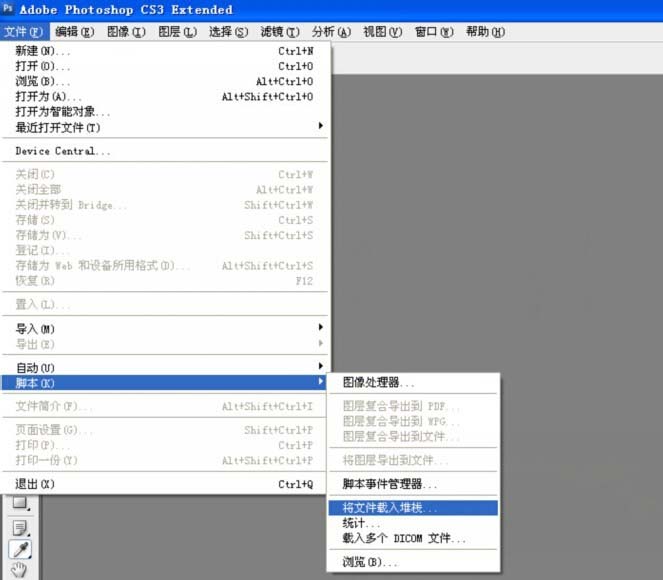
2、弹出载入 对话框,浏览选择要载入的的图片
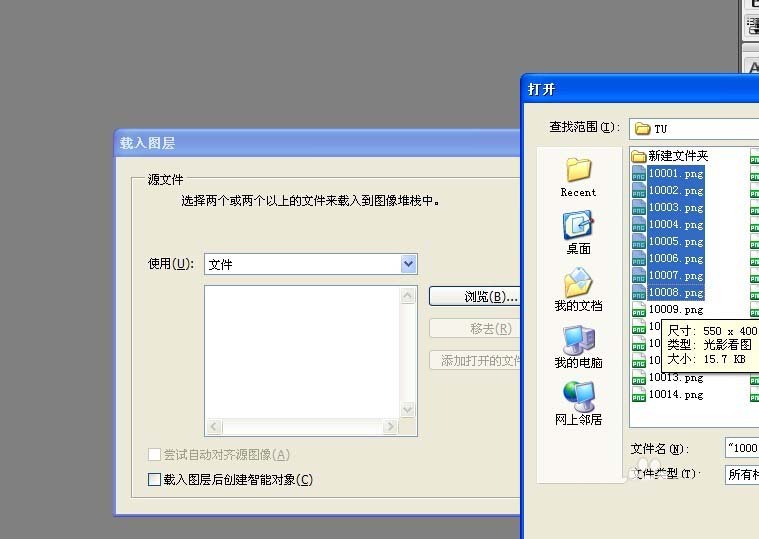
3、显示图片载入“确定”
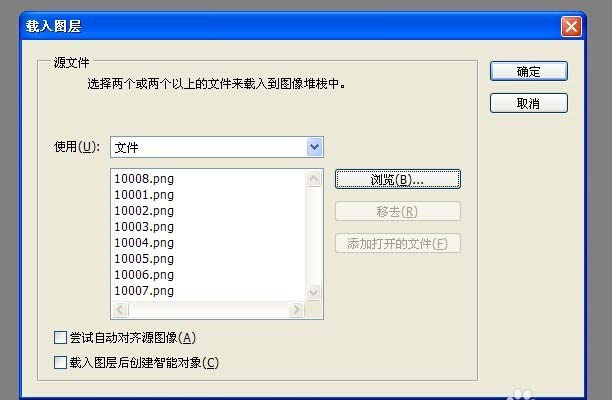
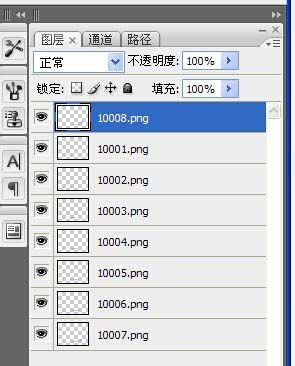









 苏公网安备32032202000432
苏公网安备32032202000432